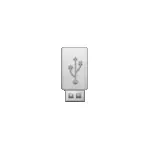
이 설명서에서는 UEFI 시스템에 설치하기에 적합하고 레거시 모드에서 OS를 설치하기 위해 Linux에서 Windows 10 Boot Flash 드라이브를 만들 수있는 두 가지 방법으로 단계별로 단계별로 단계별로 단계별로 표시됩니다. 자료는 유용 할 수 있습니다 : 부팅 플래시 드라이브, 부팅 플래시 Windows 10을 만드는 가장 좋은 프로그램.
Windows 10 WoeUSB를 사용하여 부팅 플래시 드라이브
Linux에서 Windows 10 Boot Flash 드라이브를 만드는 첫 번째 방법은 무료 WoeUSB 프로그램을 사용하는 것입니다. 도움말 드라이브가 UEFI 및 레거시 모드에서 작동합니다.
프로그램에서 다음 명령을 사용하여 프로그램을 설치하십시오.
Sudo Add-APT-Repository PPA : NIARIMOGARD / WEBUPD8 SUDO APT UPDATE SUDO APT 설치 WOEUSB설치 후 절차는 다음과 같습니다.
- 프로그램을 실행하십시오.
- "디스크 이미지에서", 원하는 경우, 광 디스크 또는 장착 된 이미지에서 부팅 가능한 플래시 드라이브를 만들 수 있으므로 ISO 디스크 이미지를 선택하십시오.
- "Target Device"섹션에서 이미지가 녹화 될 플래시 드라이브를 지정하십시오 (데이터로부터 데이터가 제거됩니다).
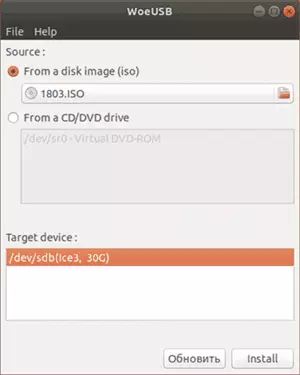
- 설치 버튼을 누르고 다운로드 플래시 드라이브가 완료 될 때까지 기다리십시오.
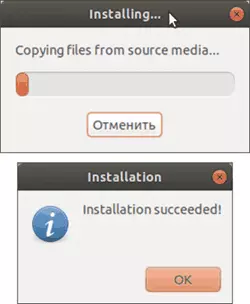
- 코드 256 "소스 미디어가 현재 마운트 된"오류가 발생하면 Windows 10에서 ISO 이미지를 마운트 해제하십시오.
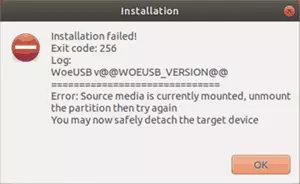
- "대상 장치가 현재 바쁜"오류가 발생하면 USB 플래시 드라이브를 마운트 해제하고 분리 한 다음 다시 연결하면 일반적으로 도움이됩니다. 내가 일하지 않으면, 그것을 예리하게하려고 노력하십시오.
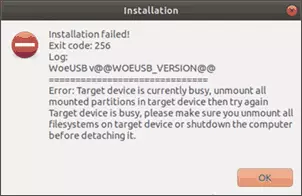
이 프로세스 에서이 프로세스에서 생성 된 USB 드라이브를 사용하여 시스템을 설치할 수 있습니다.
프로그램이없는 Linux에서 부팅 가능한 USB 플래시 드라이브 만들기
이 방법은 아마도 훨씬 쉬워 지지만 UEFI 시스템에서 생성 된 드라이브에서 다운로드 할 계획이며 GPT 디스크에 Windows 10을 설치하는 경우에만 적합합니다.
- Ubuntu의 "디스크"앱에서 FAT32에서 FAT32에서 플래시 드라이브를 포맷하십시오.
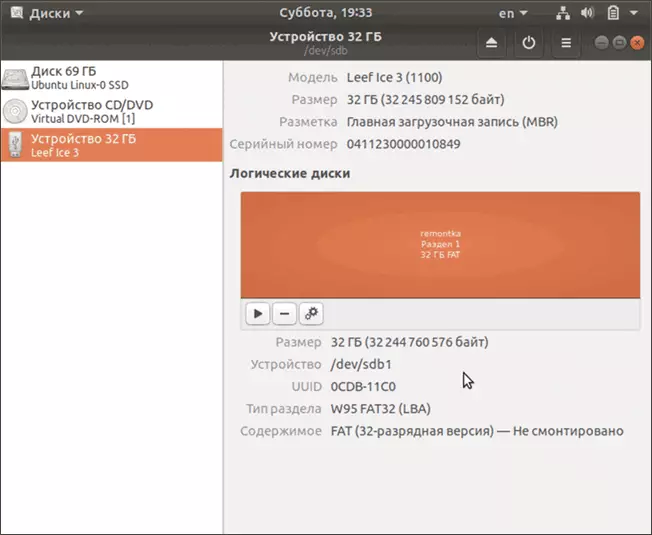
- Windows 10에서 ISO 이미지를 장착하고 모든 내용을 포맷 된 USB 플래시 드라이브로 복사하기 만하면됩니다.
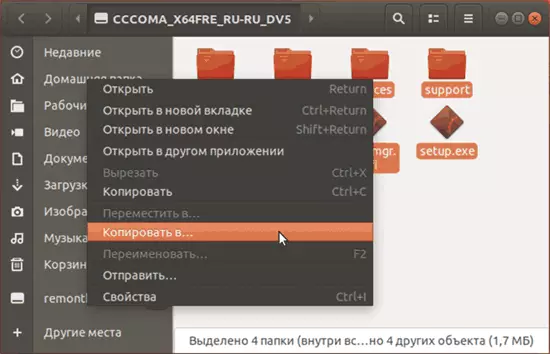
UEFI 용 Windows 10 Boot Flash 드라이버가 준비되어 있으며 EFI 모드에서 쉽게 부팅 할 수 있습니다.
